トーンカーブを調整する
トーンカーブを使って画像の色調やカラーを微調整します。トーンカーブは、横軸(入力、補正前)と縦軸(出力、補正後)の二つの部分から構成されています。
横軸は画像の元の明るさを表し、縦軸は調整後の明るさを表現します。横軸の左端は白(最も明るい部分)を、右端は黒(最も暗い部分)を示します。縦軸は上端が黒(最も暗く)、下端が白(最も明るい)を示します。
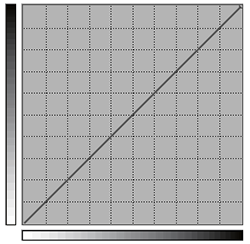
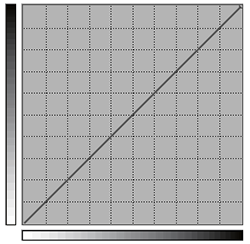
一般に、大部分の画像の色調とカラーの補正には、トーンカーブはわずかな調整しか必要がありません。 なお、トーンカーブによる画像の色調やカラーの調整はレベル補正による補正に加えて働き、より細かい調整が可能です。
手順
-
設定する対象に応じて以下を行う。
- ジョブ:ジョブをダブルクリックしてジョブの設定を開く。
- 入力フォルダー:入力フォルダーの
 をクリックして入力のプロパティを開く。
をクリックして入力のプロパティを開く。
 をクリックする。
をクリックする。 - トーン調整を行うをクリックする。 トーンカーブ画面が開きます。
- チャンネルでトーンを微調整する色を選択する。 全色共通を選択すると、すべてのカラーを一括で調整することができます。
-
トーンカーブを編集する。
- 制御点をドラッグする
制御点にポインタを合わせて、
 に形状が変わったらドラッグして移動します。
に形状が変わったらドラッグして移動します。 - 制御点をクリックし、入力または出力に値を入力する
調整した結果は、レイアウトエリアのプレビュー表示にすぐ反映されます。
重要- すでにレベル補正でレベルを補正していた場合、全チャンネル表示をクリックするとトーンカーブにレベル補正をした各色のカーブが表示されます。
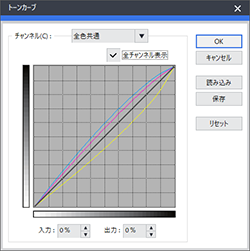
- 制御点が複数ある場合、ドラッグしている制御点以外の制御点は固定されます。このため、特定の色調領域だけを選んで調整できます。
- トーンカーブを初期化するにはリセットをクリックします。
- 制御点をドラッグする
- OKをクリックする。 トーンカーブ画面が閉じます。
- OKをクリックする。